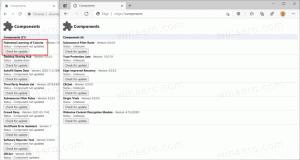Hapus Kustomisasi Tab Dari Properti File di Windows 10
Tab Kustomisasi dari dialog properti file di File Explorer dapat digunakan untuk melihat dan mengubah templat folder dan ikon untuk folder. Jika Anda perlu membatasi pengguna untuk mengubah opsi yang tersedia di tab Kustomisasi, Anda dapat menyembunyikan tab Kustomisasi dari Properti File dengan tweak Registry. Berikut adalah bagaimana hal itu dapat dilakukan.
Iklan
File Explorer di Windows 10 memiliki lima templat folder - Item Umum, Dokumen, Gambar, Musik, dan Video. Saat Anda melihat tab Kustomisasi Perpustakaan atau folder, Anda akan melihat templat ini. Ini menambah lebih banyak fleksibilitas untuk melihat data pribadi Anda.

Misalnya, bahkan jika Anda lebih suka, katakanlah, tampilan Daftar untuk Dokumen, Anda mungkin ingin Perpustakaan Musik Anda ditampilkan di Detail lihat dan Anda ingin Perpustakaan Gambar dan Video Anda berada dalam tampilan berbasis ikon seperti Sedang, Besar, atau Ekstra Besar ikon.
Berikut adalah cara menyembunyikan tab Kustomisasi di Properti File saat diperlukan.
Untuk menghapus tab Kustomisasi dari Properti File di Windows 10, lakukan hal berikut.
- Unduh arsip ZIP berikut: Unduh arsip ZIP.
- Ekstrak isinya ke folder mana saja. Anda dapat menempatkan file langsung ke Desktop.
- Buka blokir file.
- Klik dua kali pada Hapus Tab Kustomisasi Dari Properties.reg file untuk menggabungkannya.

- Untuk mengembalikan tab Kustomisasi, gunakan file yang disediakan Tambahkan Tab Kustomisasi Ke Properties.reg.
- Keluar dan masuk ke akun pengguna Anda.
Itu dia.
Bagaimana itu bekerja
File Registry di atas mengaktifkan opsi Kebijakan Grup Khusus di bawah tombol
HKEY_CURRENT_USER\Software\Microsoft\Windows\CurrentVersion\Policies\Explorer
Lihat cara membuka kunci Registri dengan satu klik. Buat kunci Registry ini jika Anda tidak memilikinya.
Untuk menghapus tab Kustomisasi, buat nilai DWORD 32-bit baru Tidak SesuaikanFolder Ini dan atur data nilainya menjadi 1. Catatan: Bahkan jika Anda menjalankan Windows 64-bit Anda masih harus membuat nilai DWORD 32-bit.
Setelah itu, Anda perlu keluar dan masuk ke akun pengguna Anda.
Tweak Registry Alternatif
Jika tweak yang dijelaskan di atas tidak berpengaruh pada edisi Windows 10 Anda, Anda dapat melakukan hal berikut.
- Buka Aplikasi Editor Registri.
- Buka kunci Registri berikut.
HKEY_CLASSES_ROOT\Directory\shellex\PropertySheetHandlers
Lihat cara membuka kunci Registri dengan satu klik. Buat kunci Registry ini jika Anda tidak memilikinya.
- Di sini, hapus subkunci {ef43ecfe-2ab9-4632-bf21-58909dd177f0}. Itu bertanggung jawab untuk tab Kustomisasi. Setelah Anda menghapusnya, tab tersebut akan hilang dari File Properties.

- Untuk memulihkan tab, cukup buat subkunci baru di bawah yang disebutkan
HKEY_CLASSES_ROOT\Directory\shellex\PropertySheetHandlerscabang.
File Registry yang siap digunakan untuk versi tweak ini dapat diunduh di sini:
Unduh File Registri
Itu dia.
Lihat juga Hapus Detail Tab dari File Properties di Windows 10.